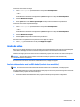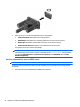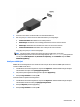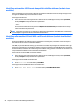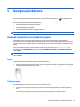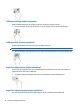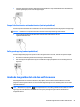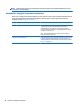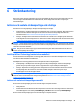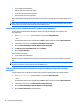User Guide - Windows 8.1
Så här visar eller ändrar du volym:
1. Skriv kontrollpanel på Startskärmen och välj sedan Kontrollpanelen.
– eller –
Gå till Windows-skrivbordet och högerklicka på Start-knappen och välj sedan Kontrollpanelen.
2. Markera Maskinvara och ljud.
3. Under Ljud markerar du Justera systemvolym och följer sedan instruktionerna på skärmen.
Så här visar eller ändrar du ljudinställningar:
1. Skriv kontrollpanel på Startskärmen och välj sedan Kontrollpanelen.
– eller –
Gå till Windows-skrivbordet och högerklicka på Start-knappen och välj sedan Kontrollpanelen.
2. Markera Maskinvara och ljud.
3. Markera Ljud och följ sedan instruktionerna på skärmen.
Mer information om ljudfunktionerna på datorn finns i Hjälp och support.
▲
Skriv hjälp på Startskärmen och välj sedan Hjälp och support.
Använda video
Datorn är en kraftfull videoenhet som gör det möjligt att se direktuppspelad video från din favoritwebbplats
samt hämta videoklipp och filmer som du kan titta på när datorn inte är ansluten till ett nätverk.
Förbättra visningen genom att ansluta en extern bildskärm, projektor eller TV till en av datorns videoportar.
VIKTIGT: Se till att den externa enheten är ansluten till rätt port på datorn med rätt kabel. Följ
enhetstillverkarens instruktioner.
Om du vill veta mer om hur du använder videofunktionerna, se Hjälp och support.
Ansluta videoenheter med en VGA-kabel (endast vissa modeller)
OBS! Om du vill ansluta en VGA-videoenhet till datorn behöver du en VGA-kabel, som säljs separat.
Visa datorskärmbilden på en extern VGA-bildskärm eller projicera den vid en presentation genom att ansluta
en bildskärm eller projektor till datorns VGA-port.
1. Anslut VGA-kabeln från bildskärmen eller projektorn till VGA-porten på datorn enligt bilden.
Använda video 21